Filtry i Ustawienia
Przegląd
Domyślnie KDS pokazuje wszystkie pozycje menu (ze wszystkich stref kuchennych, we wszystkich statusach) ze wszystkich sekcji, w których opcja Wyświetlaj pozycje na ekranie kuchennym jest włączona.
Jeśli jednak, na przykład, personel gorącej kuchni nie chce widzieć pozycji z zimnej kuchni, mogą one zostać ukryte na ekranie za pomocą ich statusu lub trybu obsługi. Aby to zrobić, użyj filtrów w sekcji Ustawienia — 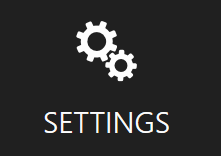 .
.
Dostęp do ekranu kuchennego jest domyślnie przyznawany nowym pracownikom z rolami ADM (Administrator systemu), CO1 (Szef kuchni), MN0 (Administrator) lub MN1 (Manager). W przypadku innych nowych pracowników dostęp może być przyznany ręcznie.
Filtr Trybu Obsługi
Na KDS możesz filtrować zamówienia według trybu obsługi: Dine-In (na miejscu), Dostawa i Odbiór. Personel kuchni, taki jak pakowacze jedzenia, może uznać tę opcję za przydatną, ponieważ mogą ustawić ekran tak, aby nie pokazywał zamówień, które nie wymagają uwagi.
Aby ukryć zamówienia (lub pozycje) złożone w określonych trybach obsługi na KDS, przejdź do sekcji Ustawienia i odznacz odpowiednie tryby. Ten filtr działa w następujących zakładkach KDS: Dania, Zamówienia, Pozycje, Przypomnienie.
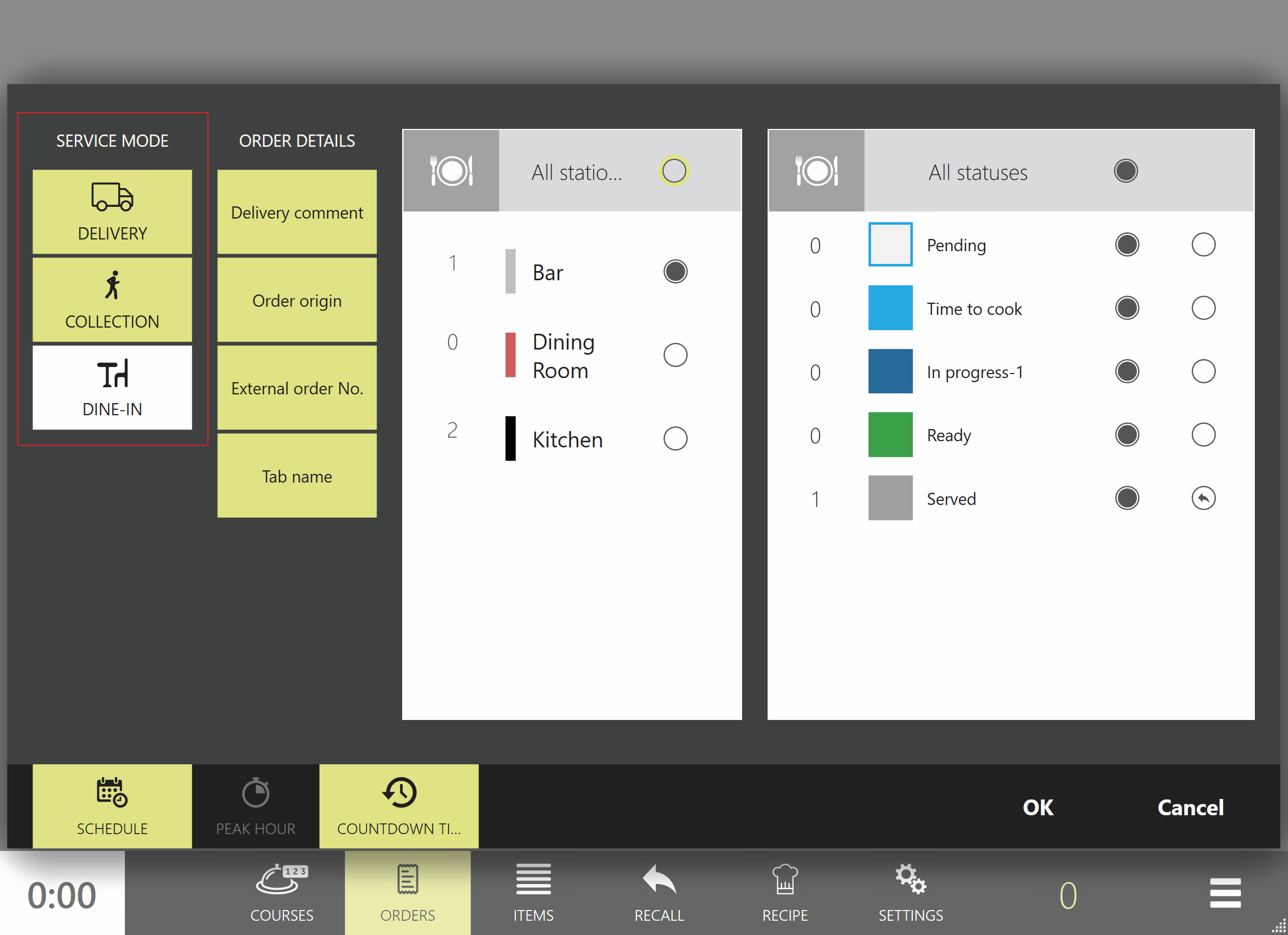 Zamówienia Dine-In odznaczone
Zamówienia Dine-In odznaczone
Naciśnij OK, aby zastosować filtr.
Szczegóły Zamówienia
Użyj tego filtra, aby ukryć szczegóły zamówienia, które personel kuchni może nie potrzebować: komentarz do dostawy, źródło zamówienia, zewnętrzny numer zamówienia, nazwę rachunku oraz nazwisko gościa. Pozwoli to na oczyszczenie niepotrzebnych informacji na kafelkach zamówień i zwolni miejsce na inne zamówienia na KDS.
Klienci korzystający z dostawy mogą używać komentarzy, aby przekazać swoje potrzeby lub instrukcje szefowi kuchni za pośrednictwem narzędzi firm trzecich. Może to być szczególnie przydatne, jeśli takie narzędzia (platformy dostaw jedzenia) nie obsługują komentarzy do poszczególnych pozycji.
Aby ukryć niechciane informacje na KDS, przejdź do sekcji Ustawienia i odznacz szczegóły, których nie chcesz widzieć na ekranie. Ten filtr działa w następujących zakładkach KDS: Dania, Zamówienia, Przypomnienie.
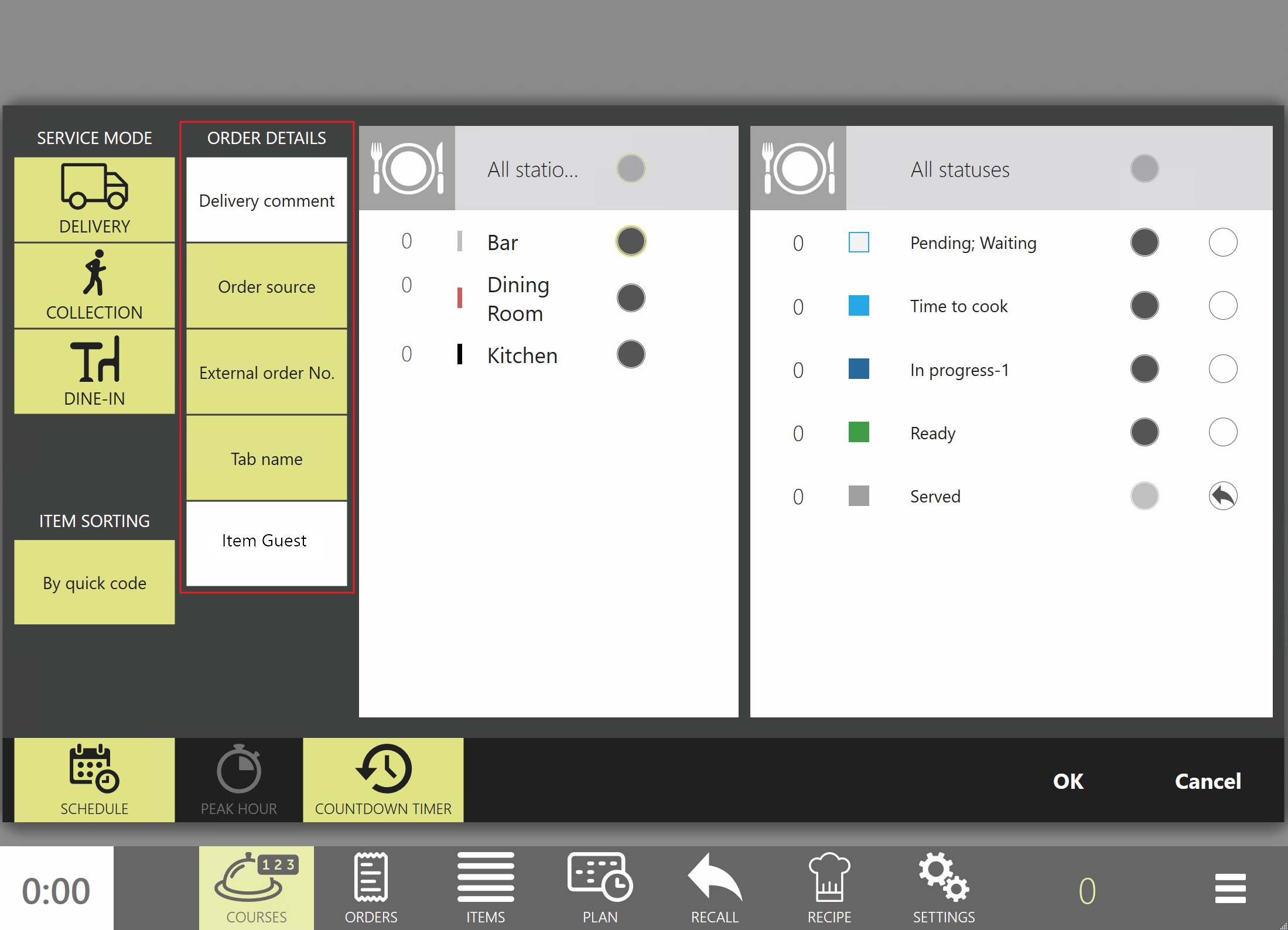
Naciśnij OK, aby zastosować filtr.
Filtr Stanowiska
Załóżmy, że na ekranie zainstalowanym w gorącej kuchni nie chcesz, aby wyświetlały się pozycje z zimnej kuchni. W tym celu naciśnij Ustawienia, wyłącz niechciane kuchnie i naciśnij OK.
Każdemu stanowisku może być przypisany kolor w Ustawieniach KDS danej sekcji.
Liczba pozycji do przygotowania na tym stanowisku jest podana po lewej stronie ekranu.
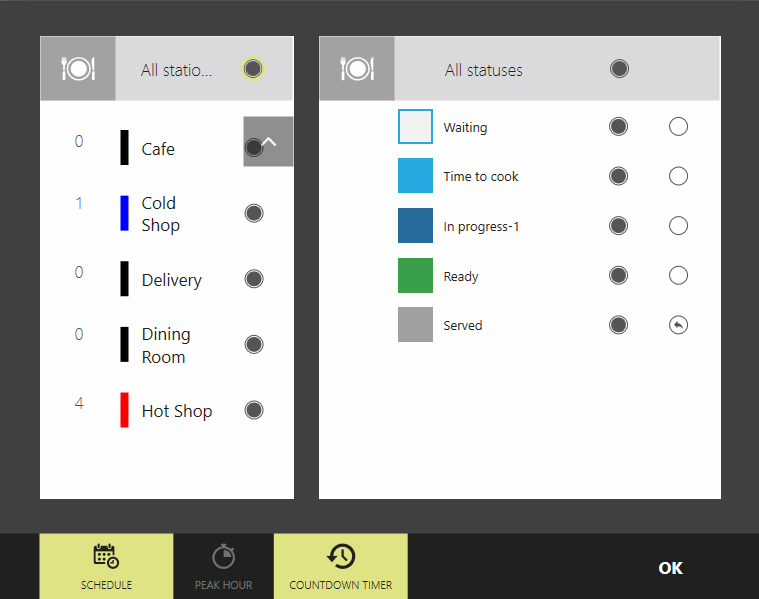
Sąsiednie Miejsca Produkcji
Gdy obsługujesz duże grupy lub bankiety w fine-dining, możesz chcieć widzieć, co inne kuchnie przygotowują dla tych samych gości, aby móc podać im jednocześnie i uniknąć opóźnień. W tym celu przejdź do Ustawienia Sklepu > Ekran Kuchenny w aplikacji back-office i wybierz sąsiednie miejsca, jak pokazano na poniższym obrazku.
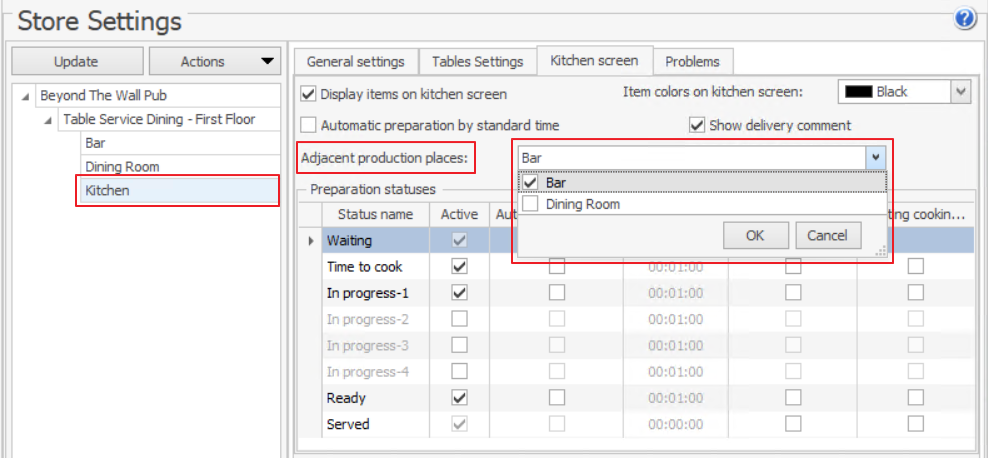
Po wybraniu możesz filtrować takie miejsca w ustawieniach KDS swojego POS, a pozycje przygotowywane w odfiltrowanych kuchniach będą wyświetlane na KDS pod nagłówkiem Inne Kuchnie, jak pokazano poniżej. Nie będziesz mógł zmieniać statusów takich pozycji.
Na przykład, dla sekcji Kuchnia, ustaw Bar jako sąsiednie miejsce produkcji. W ustawieniach KDS odfiltruj Bar i wybierz sekcje Kuchnia oraz Sala Jadalna. Pozycje baru (np. kawa) będą wyświetlane pod tytułem Inne kuchnie, a ich statusów nie będzie można zmieniać.
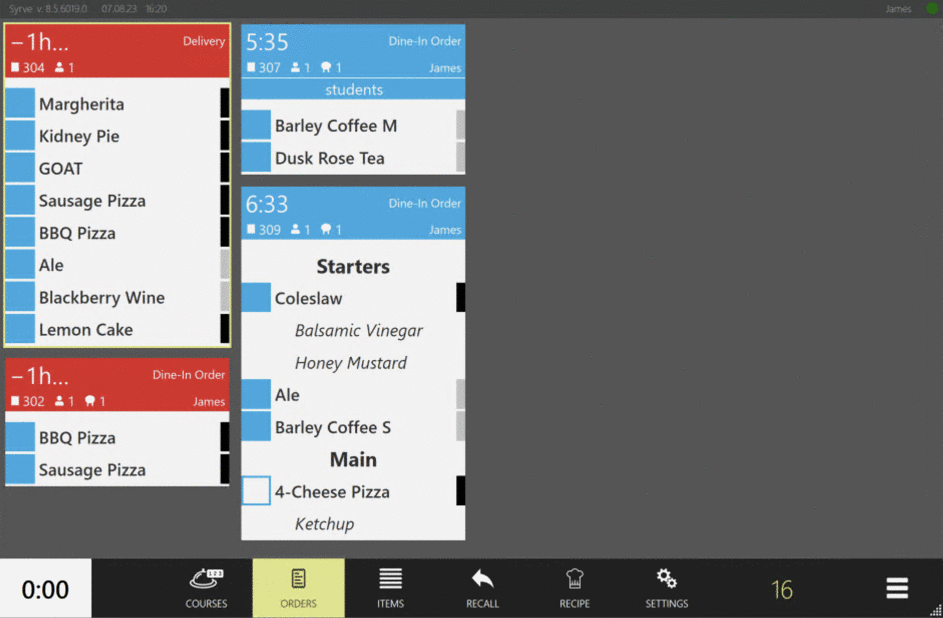
Jeśli zamówienie nie zawiera pozycji z wybranych sekcji, takie zamówienie zostanie ukryte na KDS. Na ekranie Przypomnienie pozycje z sąsiednich miejsc produkcji nie są wyświetlane.
Filtr Statusu
Użyj go, aby ukryć określone pozycje menu.
Na przykład na stanowisku kelnerskim potrzebujesz, aby wszystkie pozycje menu były wyświetlane z wyjątkiem tych wydanych. Można je zobaczyć tylko w specjalnym trybie Przypomnienia. Szef kuchni powinien widzieć wszystkie dania z wyjątkiem przygotowanych. Przygotowane dania muszą być wyświetlane szefowi kuchni tylko w trybie Przypomnienia, natomiast wydane nie są wcale pokazywane.
Aby ukryć ugotowane pozycje, na przykład, naciśnij Ustawienia i wyłącz status Gotowe, a następnie naciśnij OK.
Możesz ustawić wyświetlanie statusów dla trybu przypomnienia:
- Jeśli obok statusu widzisz ikonę strzałki
 , oznacza to, że pozycja (jeśli jest w tym statusie) jest wyświetlana w trybie przypomnienia i jej status może być zmieniany.
, oznacza to, że pozycja (jeśli jest w tym statusie) jest wyświetlana w trybie przypomnienia i jej status może być zmieniany. - Jeśli nie ma strzałki, oznacza to, że takie pozycje nie są wyświetlane w trybie przypomnienia. Gdy takie pozycje przejdą do następnego statusu, znikają z ekranu kuchennego.
Tryb przypomnienia służy do korekty statusu pozycji, jeśli został ustawiony przez pomyłkę. Szczegóły znajdziesz w artykule Pozycje, Dania, Zamówienia.
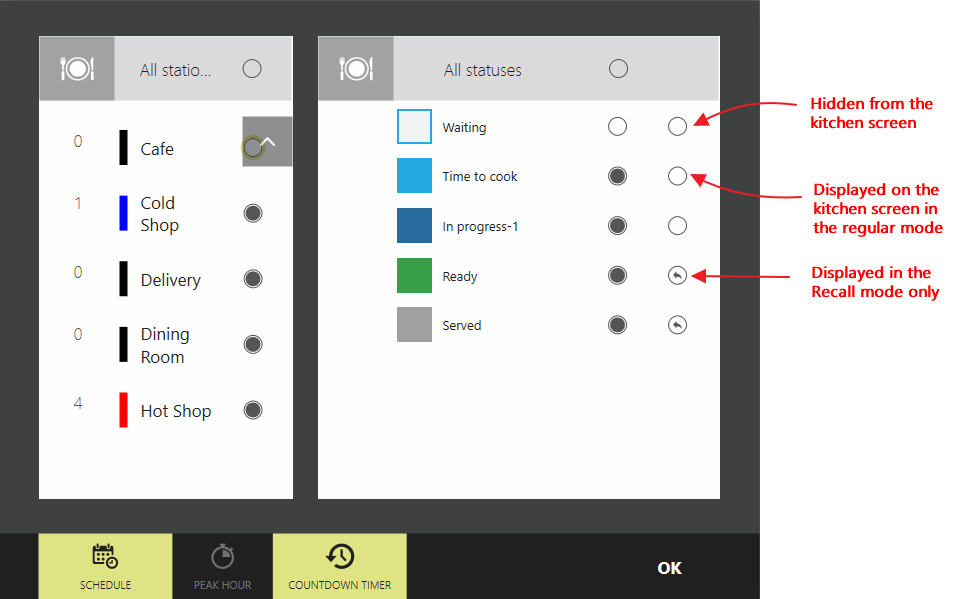
Tryb Pracy Kuchni
Standardowy czas gotowania zależy od trybu pracy kuchni — standardowego lub godzin szczytu. Możesz przełączać się między tymi trybami zgodnie z harmonogramem lub ręcznie.
Jak ustawić harmonogram kuchni, znajdziesz w artykule Konfiguracja.
Możesz ustawić harmonogram kuchni ręcznie. W tym celu w oknie Ustawienia naciśnij przycisk HARMONOGRAM. Przestanie być podświetlony na żółto.
Gdy nadejdzie czas przejścia do trybu godzin szczytu, naciśnij 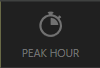 . Zostanie podświetlony na żółto.
. Zostanie podświetlony na żółto.
Aby wrócić do trybu standardowego, ponownie otwórz Ustawienia i naciśnij przycisk GODZINY SZCZYTU, aby usunąć podświetlenie.
Odliczanie Gotowania
Domyślnie ekran pokazuje, ile czasu (w minutach) pozostało do przekazania pozycji na stanowisko kelnerskie — odliczanie od standardowego czasu gotowania do zera, a następnie pokazuje ujemny upływający czas. Filtr ma włączoną opcję Odliczanie.

Odliczanie Standardowego Czasu Gotowania
Jeśli chcesz, możesz ustawić miernik upływającego czasu gotowania: naciśnij przycisk TIMER ODLICZANIA, aby usunąć podświetlenie. Czas będzie liczony od zera do standardowego czasu gotowania i dalej.

Mierzenie Standardowego Czasu Gotowania według Upływającego Czasu
Czas Wyświetlania Opłaconych Pozycji
Pozycje menu nie są usuwane z ekranu kuchennego nawet jeśli zamówienie jest opłacone lub usunięte albo zmiana kasy została zamknięta. Statusy gotowania i statusy zamówienia stają się niezależne po wydrukowaniu pozycji do kuchni. Zamówienie może być opłacone lub nawet usunięte, podczas gdy pozycja jest jeszcze gotowana lub w kolejce.
Aby uniknąć przepełnienia ekranu kuchennego, opłacone pozycje mogą być usuwane automatycznie. Po pewnym czasie wszystkie pozycje są usuwane z ekranu kuchennego niezależnie od ich statusu.
Czas ten można określić w pliku konfiguracyjnym Syrve POS. Użyj wiersza ustawień drukowania:
Punkt startowy dla limitu czasu jest ustalany następująco. Czas zamknięcia zamówienia jest porównywany z najnowszą aktywnością w kuchni, a system wybiera większą wartość jako punkt odniesienia. Gdy określony czas (liczony od punktu odniesienia) minie, pozycja jest usuwana.
Zmiana kasy może zostać zamknięta, a zamówienie usunięte. W takim przypadku limit czasu jest liczony od czasu zamknięcia zamówienia. Jeśli zamówienie nie jest zamknięte, odliczanie zaczyna się albo od bieżącego czasu, albo od czasu najnowszej aktywności w kuchni.
Ustawiając czas przechowywania opłaconych zamówień, pamiętaj, że szef kuchni musi mieć wystarczająco dużo czasu na poprawienie ewentualnych błędów przy zmianie statusu dania. Jeśli szef kuchni ugotował złe danie, musi mieć czas, aby przygotować właściwe.
P: Co się dzieje z pozycjami, jeśli Syrve POS zostanie ponownie uruchomiony?
O: Po ponownym uruchomieniu wszystkie pozycje menu zostaną przywrócone na podstawie zamówień złożonych w Twoim lokalu, jeśli nie zostały usunięte. Pozycje są przywracane, jeśli czas przechowywania opłaconych zamówień jeszcze nie minął.
P: Co się dzieje z pozycjami, jeśli zamówienie zostanie anulowane? A: Jeśli zamówienie zostanie anulowane, przedmioty (w tym usunięte) pojawią się ponownie na ekranie kuchni w statusie GOTOWE.